1. 데이터 테이블 소개
DataTables는 jQuery 테이블 플러그인입니다. 이는 고급 대화형 컨트롤을 추가하고 모든 HTML 양식을 지원하는 점진적인 향상을 기반으로 하는 매우 유연한 도구입니다. 주요 기능:
2. 이용방법
백엔드 작업 시 페이지 제작에 협력할 아티스트나 프런트엔드 엔지니어가 없습니다. 데이터를 표시하고 특정 미적 느낌을 주기 위해 jQuery의 DataTables 플러그인을 사용할 수 있습니다. 우리는 작업을 완료합니다
1. DataTable의 기본 구성
$(document).ready(function() {
$('#example').dataTable();
} );
2. DataTable의 일부 기본 속성 구성
"bPaginate": true, //翻页功能 "bLengthChange": true, //改变每页显示数据数量 "bFilter": true, //过滤功能 "bSort": false, //排序功能 "bInfo": true,//页脚信息 "bAutoWidth": true//自动宽度
3. 데이터 정렬
$(document).ready(function() {
$('#example').dataTable( {
"aaSorting": [
[ 4, "desc" ]
]
} );
} ); 0열부터 시작하여 4열부터 역순으로 정렬
4. 특정 열 숨기기
$(document).ready(function() {
$('#example').dataTable( {
"aoColumnDefs": [
{ "bSearchable": false, "bVisible": false, "aTargets": [ 2 ] },
{ "bVisible": false, "aTargets": [ 3 ] }
] } );
} );
5. 국제화
$(document).ready(function() {
$('#example').dataTable( {
"oLanguage": {
"sLengthMenu": "每页显示 _MENU_ 条记录",
"sZeroRecords": "抱歉, 没有找到",
"sInfo": "从 _START_ 到 _END_ /共 _TOTAL_ 条数据",
"sInfoEmpty": "没有数据",
"sInfoFiltered": "(从 _MAX_ 条数据中检索)",
"oPaginate": {
"sFirst": "首页",
"sPrevious": "前一页",
"sNext": "后一页",
"sLast": "尾页"
},
"sZeroRecords": "没有检索到数据",
"sProcessing": "<img src='./loading.gif' />"
}
} );
} );
6. 정렬 기능:
$(document).ready(function() {
$('#example').dataTable( {
"aoColumns": [
null,
{ "asSorting": [ "asc" ] },
{ "asSorting": [ "desc", "asc", "asc" ] },
{ "asSorting": [ ] },
{ "asSorting": [ ] }
]
} );
} ); 7. 데이터 수집은 다음과 같은 4가지 유형을 지원합니다.
3. 예시
1. 요구 사항: 아래 그림과 같이 데이터 테이블의 내용을 추가, 편집, 삭제합니다.
2. 분석: 추가 기능---추가 버튼을 클릭하면 새 콘텐츠를 추가할 수 있는 대화 상자가 나타납니다.
행을 선택하면 행의 색상이 변경됩니다. 즉, 선택되었습니다. 편집 버튼을 클릭하면 대화 상자가 팝업되고 이 대화 상자의 내용이 표시됩니다. 우리가 선택한 행의 내용입니다. 행을 선택하지 않고 편집 버튼을 클릭하면 대화 상자가 팝업되지 않습니다. 데이터 테이블의 행을 두 번 클릭하면 대화 상자도 나타나고 두 번 클릭한 행의 색상이 변경됩니다. 대화 상자의 내용은 두 번 클릭한 행의 내용입니다.
삭제 기능---데이터 테이블을 클릭하여 행을 선택하고 삭제 버튼을 클릭하면 선택한 내용을 삭제할지 묻는 경고 상자가 나타납니다. 아무것도 선택하지 않은 경우, 삭제 버튼을 눌러도 경고창이 뜨지 않으며, 해당 내용도 삭제되지 않습니다.
3. 코딩:
속성//이름
<table id="gridtable" class="gridtable">//声明jquery datatables
<thead>
<tr>
<th>Name
</th>
<th>Value
</th>
<th>DisplayOrder
</th>
</tr>
</thead>
<tbody>
.....//datatables内容,此处省略
</tbody>
</table>
<input type="button" id="add" value="Add" />//添加按钮
<input type="button" id="edit" value="Edit" />//编辑按钮
<input type="button" id="delete" value="Delete" />//删除按钮
<div id="e_Attributes">//声明dialog,异步更新
@using (Ajax.BeginForm("Update", "Product", new AjaxOptions
{
UpdateTargetId = "d_Attributes",
OnSuccess = "dialogClose",
HttpMethod = "Post",
}))
{
<table>
<tbody>
<tr>
<td>Name</td>
<td>
<input id="name" name="Name" type="text" style="width:250px" class="required"/>*</td>
</tr>
<tr>
<td>Value</td>
<td>
<input id="value" name="Value" type="text" style="width:250px" class="required"/>*</td>
</tr>
<tr>
<td>DisplayOrder</td>
<td>
<input id="displayOrder" name="DisplayOrder" type="text" style="width:128px" class="required"/>*</td>
</tr>
<tr>
<td>
<input id="submit" type="submit" name="submit" value="Submit" />
<input id="hiddenValue" type="hidden" name="hiddenValue" />
</td>
</tr>
</tbody>
</table>
}
</div>
위 코드 설명: 이 코드는 크게 두 부분으로 나누어집니다. 첫 번째 부분은 jquery 데이터 테이블의 선언이고, 두 번째 부분은 선언입니다. 대화 상자 및 작업에 필요한 작업 이 작업 부분에서는 ajax 비 새로 고침 페이지 기술을 선택합니다. 필수 js 코드:
<script type="text/javascript">
function dialogClose() {
$("#e_Attributes").dialog("close");
}
$("#e_Attributes").dialog({
modal: true,
autoOpen: false,
show: {
effect: "blind",
duration: 1000
},
hide: {
effect: "explode",
duration: 1000
},
width: 400
});
var editor;
$(function () {
//声明datatable
$("#gridtable").dataTable().fnDestroy();
editor = $('#gridtable').dataTable({
"bInfo":false,
"bServerSide": false,
'bPaginate': false, //是否分页。
"bProcessing": false, //当datatable获取数据时候是否显示正在处理提示信息。
'bFilter': false, //是否使用内置的过滤功能。
'bLengthChange': false, //是否允许用户自定义每页显示条数。
'sPaginationType': 'full_numbers', //分页样式
});
//单击,赋值,改样式
$("#gridtable tbody tr").click(function (e) {
if ($(this).hasClass('row_selected')) {
$(this).removeClass('row_selected');
putNullValue()
}
else {
editor.$('tr.row_selected').removeClass('row_selected');
$(this).addClass('row_selected');
var aData = editor.fnGetData(this);
if (null != aData) {
putValue(aData);
}
}
});
//双击
$("#gridtable tbody tr").dblclick(function () {
if ($(this).hasClass('row_selected')) {
//$(this).removeClass('row_selected');
}
else {
editor.$('tr.row_selected').removeClass('row_selected');
$(this).addClass('row_selected');
}
var aData = editor.fnGetData(this);
if (null != aData) {
putValue(aData);
}
$("#hiddenValue").val("edit");
$("#e_Attributes").dialog("open");
});
//添加
$("#add").click(function () {
editor.$('tr.row_selected').removeClass('row_selected');
putNullValue();
$("#hiddenValue").val("add");
$("#e_Attributes").dialog("open");
});
//编辑
$("#edit").click(function () {
var productAttributeID = $("#productAttributeID").val();
if (productAttributeID != "" && productAttributeID != null) {
$("#hiddenValue").val("edit");
$("#e_Attributes").dialog("open");
}
});
//删除
$("#delete").click(function () {
var productAttributeID = $("#productAttributeID").val();
var productID = $("#productID").val();
if (productAttributeID != null && productAttributeID != "") {
if (confirm("Delete?")) {
$.ajax({
type: "GET",
url: "@Url.Action("DeleteAttribute", "Product")",
data: { ProductID: productID, ProductAttributeID: productAttributeID },//参数名要和Action 中的参数名相同
dataType: "html",
cache: false,
success: function (result) {
$("#d_Attributes").html(result);
$("#productAttributeID").val(null);
}
});
}
}
});
//赋空值,并去除input-validation-error样式(此样式不管有无,均可去除,所以不用判断了)
function putNullValue() {
。。。。。。//此处省略
}
//赋值
function putValue(aData) {
。。。。。。//此处省略
}
});
$.ajaxSetup({ cache: false });
</script>上面代码说明:这段代码分别为dialog 的声明,datatables的声明以add,edit,delete的操作。
添加功能效果图
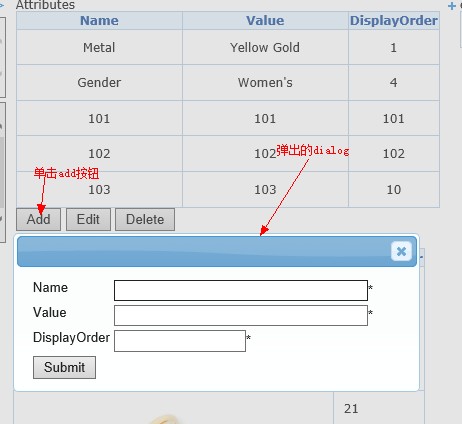
编辑功能效果图:
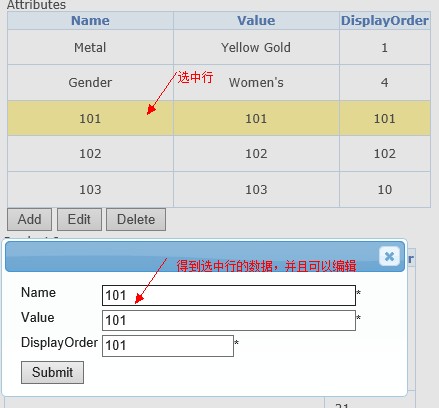
删除效果图:
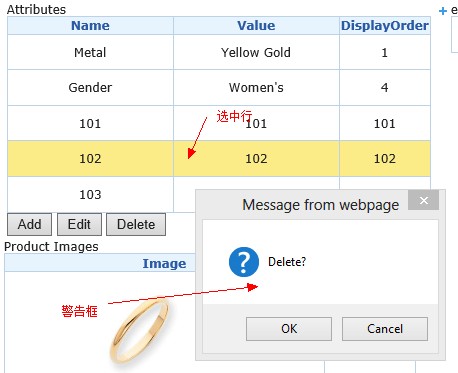
到此,功能已经全部实现,所需的代码也已经贴出。
4、分页实现
引入CSS文件和JS文件
<style type="text/css" title="currentStyle">
@import "DataTables-1.8.1/media/css/demo_page.css";
@import "DataTables-1.8.1/media/css/demo_table.css";
@import "DataTables-1.8.1/media/css/demo_table_jui.css";
</style>
<script type="text/javascript" language="javascript" src="DataTables-1.8.1/media/js/jquery.js"></script>
<script type="text/javascript" language="javascript" src="DataTables-1.8.1/media/js/jquery.dataTables.js"></script>
--------------------------------------------------------------------------
-----------最简单的方式:
$(document).ready(function() {
$("#example").dataTable();
});
----------也可以自己定义各属性:
<script type="text/javascript" language="javascript">
$(document).ready(function() {
$("#example").dataTable({
// "bPaginate": true, //开关,是否显示分页器
// "bInfo": true, //开关,是否显示表格的一些信息
// "bFilter": true, //开关,是否启用客户端过滤器
// "sDom": "<>lfrtip<>",
// "bAutoWith": false,
// "bDeferRender": false,
// "bJQueryUI": false, //开关,是否启用JQueryUI风格
// "bLengthChange": true, //开关,是否显示每页大小的下拉框
// "bProcessing": true,
// "bScrollInfinite": false,
// "sScrollY": "800px", //是否开启垂直滚动,以及指定滚动区域大小,可设值:'disabled','2000px'
// "bSort": true, //开关,是否启用各列具有按列排序的功能
// "bSortClasses": true,
// "bStateSave": false, //开关,是否打开客户端状态记录功能。这个数据是记录在cookies中的,打开了这个记录后,即使刷新一次页面,或重新打开浏览器,之前的状态都是保存下来的- ------当值为true时aoColumnDefs不能隐藏列
// "sScrollX": "50%", //是否开启水平滚动,以及指定滚动区域大小,可设值:'disabled','2000%'
// "aaSorting": [[0, "asc"]],
// "aoColumnDefs": [{ "bVisible": false, "aTargets": [0]}]//隐藏列
// "sDom": '<"H"if>t<"F"if>',
"bAutoWidth": false, //自适应宽度
"aaSorting": [[1, "asc"]],
"sPaginationType": "full_numbers",
"oLanguage": {
"sProcessing": "正在加载中......",
"sLengthMenu": "每页显示 _MENU_ 条记录",
"sZeroRecords": "对不起,查询不到相关数据!",
"sEmptyTable": "表中无数据存在!",
"sInfo": "当前显示 _START_ 到 _END_ 条,共 _TOTAL_ 条记录",
"sInfoFiltered": "数据表中共为 _MAX_ 条记录",
"sSearch": "搜索",
"oPaginate": {
"sFirst": "首页",
"sPrevious": "上一页",
"sNext": "下一页",
"sLast": "末页"
}
} //多语言配置
});
});
</script>
对于 dataTables 来说,表格必须通过 thead 和 tbody 进行说明,如下所示,
<table cellpadding="0" cellspacing="0" border="0" class="display" id="example">
<thead>
<tr>
<th>
Rendering engine
</th>
<th>
Browser
</th>
<th>
Platform(s)
</th>
<th>
Engine version
</th>
<th>
CSS grade
</th>
</tr>
</thead>
<tbody>
<tr class="odd gradeX">
<td>
Trident
</td>
<td>
Internet Explorer 4.0
</td>
<td>
Win 95+
</td>
<td class="center">
4
</td>
<td class="center">
X
</td>
</tr>如果没有 thead 将会报错。
最为简单的使用方式,就是零配置的方式。
/*
* Example init
*/
$(document).ready(function(){
$('#example').dataTable();
});以上就是关于jQuery表格插件datatables用法的详细介绍,希望对大家的学习有所帮助。